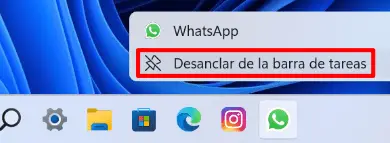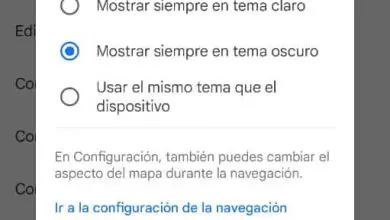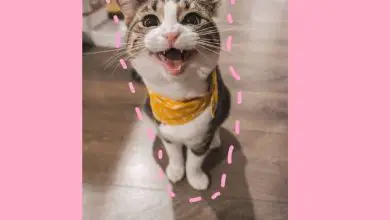Come inoltrare messaggi su WhatsApp
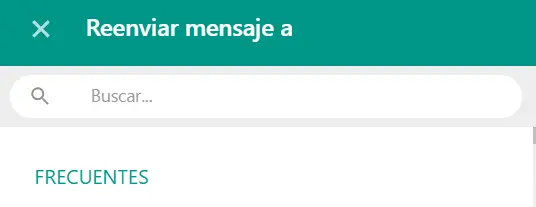
Potrebbe essere necessario inoltrare i messaggi WhatsApp ad un certo punto e ti renderai conto che è una procedura abbastanza veloce e anche molto utile in determinati scenari poiché ti consente di salvare scrivendo la stessa cosa a un’altra persona se hai intenzione di inviarli la stessa cosa.
La funzione di inoltro dei messaggi è disponibile nelle chat individuali e di gruppo, in modo da poter «riciclare» un messaggio già scritto per inviarlo ad altre persone senza doverlo riscrivere, ed è un’opzione che un utente può utilizzare quando necessario.
È molto facile da usare, ma ha una serie di aspetti che gli utenti che lo utilizzano dovrebbero conoscere in dettaglio, ma prima ti mostreremo come viene inoltrato un messaggio WhatsApp nell’applicazione per iOS, Android e anche in WhatsApp Web.
Inoltra messaggi su iOS
Per inoltrare qualsiasi tipo di messaggio WhatsApp su iOS, sia esso di testo o un’immagine, un video o una GIF, ecco cosa dovresti fare:
- Entra nella conversazione in questione da cui vuoi selezionare un messaggio per inoltrarlo a qualcuno, ora fai una pressione lunga e clicca su “inoltra”.
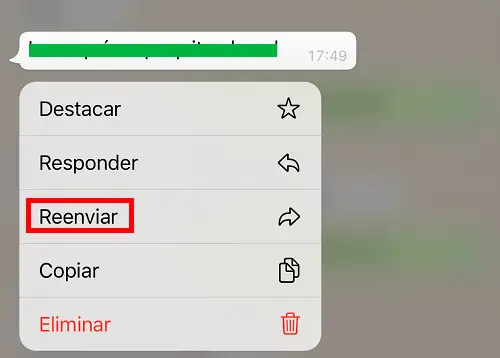
- Fare clic sull’icona della freccia.

- Quindi, scegli i contatti o il contatto a cui desideri ricevere il messaggio inoltrato.
E questo è tutto, per sapere che è stato effettivamente inviato devi entrare nelle chat di quelle persone e vedrai il messaggio inoltrato, ti accorgerai che è stato così perché compare la scritta «inoltrato», quindi sono facili da individuare in una conversazione.
Inoltra messaggi WhatsApp su Android
In Android la procedura non cambia molto rispetto ad iOS, questi sarebbero i passaggi da seguire:
- Entra di nuovo nella chat che desideri ed effettua una pressione prolungata, quindi clicca sull’icona avanti che ha la forma di una freccia.
![]()
- Ora seleziona le persone che riceveranno quel messaggio e fai clic su «invia».
Su WhatsApp Web
Tramite WhatsApp Web puoi anche inoltrare qualsiasi messaggio WhatsApp, o anche altri tipi di contenuti multimediali, la procedura cambia leggermente, ma è comunque semplice e veloce. Di seguito sono riportati i passaggi da seguire se si utilizza questa opzione:
- Accedi a WhatsApp Web dal browser del tuo computer.
- Successivamente, entra nella conversazione da cui vuoi inoltrare un messaggio a un’altra persona e individua il messaggio, ora devi fare clic sulla data che appare appena a destra e selezionare l’ opzione «inoltra messaggio».
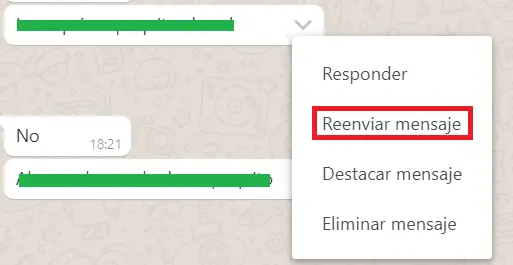
- Quando lo hai, fai clic sull’icona della data che appare sotto, se vuoi prima di poter selezionare più messaggi da inviare.
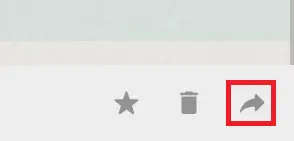
- Infine, seleziona i contatti che riceveranno il contenuto e lo invieranno.
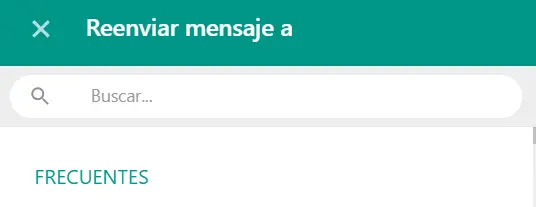
E pronto, tieni presente una cosa, la persona che riceve un messaggio inoltrato saprà che l’autore non sei tu, ma qualcun altro. E un altro aspetto da tenere in considerazione, potrebbe apparire la frase «inoltrato molte volte», il che significa che il messaggio è passato di chat in chat più volte.
Tuttavia, esiste un limite di inoltro dei messaggi e WhatsApp ha impostato tale limite a 5 persone, ovvero puoi inoltrare il contenuto solo a 5 chat alla volta, quindi non potrai continuare a farlo. A proposito, c’è un modo per inoltrare i messaggi senza apparire come inoltrati, un’opzione molto interessante.